Siri ponúkne používateľom iPhone a iPad niekoľko nových funkcií a vylepšení, keď všetci dostaneme svoje ruky na iOS 8 v tomto roku. Medzi nimi je aktivácia hlasu, 22 nových jazykov diktátov a rozpoznávanie piesní cez Shazam. Ale aj teraz Siri môže byť schopný robiť viac ako si mnohí z vás uvedomia.
Apple predstavil Siri v roku 2011 s uvoľnením iOS 5 a iPhone 4S. Pri odpovediach na vaše otázky, pripomienky a niekedy urážky sa hlasový asistent pokúša odpovedať na vaše otázky a vykonáva rôzne úlohy, ktoré vám ušetria ručné práce. Spoločnosť Apple neustále upgraduje Siri s novými zručnosťami a ďalšími smaragdami, ale Siri stále môže byť frustrujúce, najmä ak si nie ste vedomý jeho plných možností.
Zabezpečenie toho, aby ľudia našli Siri užitočné, je pre spoločnosť Apple ešte kritickejší, že koncept virtuálneho asistentky sa uvoľnil na mobilnom trhu. Hlasovaná služba Google Now sa chystala postaviť na zariadeniach so systémom Android, zatiaľ čo najnovšia verzia systému Windows Phone od spoločnosti Microsoft odráža osobný hlasový asistent s názvom Cortana.
Takže, čo teraz môžete urobiť so Siri bez toho, aby ste čakali na iOS 8? Tu je 12 tipov a trikov, ktoré si môžu všetci používatelia iOS 7 vyskúšať.

1. Podržte hovor .
Ako často Siri vás preruší skôr, ako budete mať šancu dokončiť celú vašu otázku? Problém je, že po kliknutí na tlačidlo Domov aktivujete Siri, hlasový asistent interpretuje mierne pauzu ako znamenie, že ste prestali hovoriť. Môžete ľahko zabrániť tým nepríjemným prerušeniam jednoduchým stlačením tlačidla Domov, kým nedokončíte hovor. Tým sa zabezpečí, že Siri bude počuť celú vašu otázku a nebude zvoniť, kým neuvoľníte tlačidlo.
2. Prístup k predchádzajúcej výmene .
Siri sleduje vaše konverzácie, keď je otvorený, takže môžete ľahko posunúť späť na predchádzajúcu otázku a odpoveď. Ale zatvorte Siriho a jeho pamäť nie je taká dobrá. Napriek tomu sa môžete vrátiť k predchádzajúcej konverzácii, keď znovu otvoríte Siri. Tu je postup: Požiadajte Siriho otázku, ako napríklad "Aká je teplota?" Zatvorte Siri klepnutím na tlačidlo Domov. Otvorte znovu Siri, ale namiesto toho, aby ste položili novú otázku, klepnite na spodnú časť obrazovky Siri vedľa ikony otáznik. Prejdite prstom po obrazovke Siri a uvidíte svoju poslednú výmenu s hlasovým asistentom.
3. Upravte svoju predchádzajúcu otázku .
Siri si položil otázku, ale urobil si chybu, čo viedlo k nesprávnej odpovedi. Môžete buď zopakovať a preformulovať otázku, alebo jednoducho upraviť predchádzajúcu otázku na opravu chyby. Ak chcete urobiť druhú, prejdite si po obrazovke Siriho, kým neuvidíte tvoju otázku. Všimnite si výraz "klepnite na úpravu" pod ním. Jednoducho klepnite na svoju otázku. Teraz ju môžete upraviť, aby ste túto chybu napravili buď zadaním alebo klepnutím na ikonu mikrofónu na klávesnici. Po dokončení klepnite na tlačidlo Hotovo na klávesnici a opravená otázka sa odošle spoločnosti Siri na novú novú odpoveď.
4. Otvorte aplikáciu .
Siri ešte nemôžete používať na to, aby ste vlastne ovládali aplikáciu tretej strany, ale aspoň jej môžete povedať, aby spustila aplikáciu. Vyberte si aplikáciu nainštalovanú vo vašom iPhone a iPad, ako napríklad Angry Birds. Povedzte Siriho, že "otvoríte Angry Birds" a bude to v súlade. Ak sa dve alebo viac aplikácií zdieľajú podobný názov, napríklad Angry Birds a Angry Birds Space, Siri sa spýta, ktorý z nich chcete spustiť.
5. Post na Facebook alebo tweet na Twitter .
Áno, môžete Siriovi povedať, aby zverejnil aktualizáciu na Facebooku alebo Twitteru. Jednoducho povedzte: "Post na Facebooku" alebo "Post na Twitteru". Siri odpovedá tým, že sa pýta, čo chcete povedať. Diktujte svoju aktualizáciu a Siri ju potom zaúčtuje.
6. Pošlite e-mail alebo text .
Môžete Siriovi povedať, že chcete niekoho napísať alebo poslať e-mailom a potom diktovať správu všetko v jednom záchvatu. Ak chcete odoslať e-mail konkrétnej osobe, povedzte: "E-mail Steve." Siri vás požiada o predmet e-mailu a potom vás požiada, aby ste diktoval správu. Po diktáte sa Siri spýta, či chcete poslať e-mail. V prípade textu povedzte Siri: "Text Steve." Diktujte svoje posolstvo a Siri ho zaznamená a pošle.
7. Prečítajte si e-maily a texty .
Áno, Siri vám môže čítať nahlas e-maily a texty. Ak chcete počuť všetky e-maily v doručenej pošte jeden po druhom, povedzte Siri: "Prečítajte si celý môj e-mail." Ak chcete počuť posledný e-mail podľa dátumu a času, jednoducho povedzte Siri: "Prečítajte si môj najnovší e-mail." S textami si môžete požiadať Siriho, aby si prečítal všetky správy alebo len najnovšiu správu od konkrétnej osoby. Siri vyhovuje a potom sa opýta, či chcete odpovedať na osobu prostredníctvom textu.
8. Skontrolujte zmeškané hovory a hlasové správy .
Siri môžete povedať, aby si prečítal mená a čísla všetkých zmeškaných telefonických hovorov a hlasových správ. To je užitočné samo o sebe. Ale všetko môžete urobiť ešte o krok ďalej tým, že poviete hlasovému asistente, aby prehrával vaše hlasové správy. Jednoducho povedzte: "Prehrať svoju hlasovú schránku", a Siri umiestni váš iPhone na reproduktor a automaticky prečíta vaše posledné hlasové správy.
9. Povedzte Siriovi, kto je niekto .
Chceš byť schopný povedať Siriovi, aby text vašu manželku alebo manžela alebo poslať e-mail svojej mame? Siriovi môžete povedať, kto sú tí ľudia vo vašom živote. Ak chcete povedať Siriovi, že vaša žena je napríklad Cecelia, povedzte: "Cecelia je moja žena." Siri sa pýta, či chcete, aby si to pamätala. Len povedzte áno, a bude sledovať vzťah. Pri ďalšom príhovore: "Text, moja žena, prosím, Siri bude presne vedieť, kto máte na mysli.
10. Učte Siri ako vysloviť mená .
Frustrovaný, pretože Siri mispronounces vaše meno alebo meno jedného z vašich kontaktov? Môžete sa naučiť, ako správne vysloviť meno. Povedzme, že Siri stále nesprávne zaraďuje meno vášho bratranca, keď sa pokúsite e-mailom alebo textom. Ak chcete problém odstrániť, povedzte Siriho: "Nie je to tak, ako sa vyjadrujete [celé meno vášho bratranca]." V odpovedi sa Siri spýta, ako vyslovujete meno. Hovorte správne a Siri potom zobrazí zoznam troch navrhnutých výslovností, ktoré môžete počúvať. Vyberte si pravú (alebo najbližšiu) a Siri opravuje svoju výslovnosť. Siri potom opakuje tento proces s priezviskom. Od tej chvíle bude Siri vedieť, ako vysloviť celé meno.
11. Zapnite alebo vypnite nastavenie .
Systém iOS ponúka množstvo nastavení v zákulisí, ktoré môžete povoliť alebo zakázať. Nájdenie špecifického nastavenia môže byť však výzvou. Namiesto toho nechajte Siri prácu pre vás. Povedzme, že chcete zapnúť funkciu Bluetooth. Jednoducho povedzte Siri: "Zapnite Bluetooth, " a vaše prianie je jeho príkaz. Čas vypnúť, ak je vypnutý? Stačí povedať: "Vypnite Bluetooth", a Siri znova prizná vaše želanie.
12. Zistite, čo môžete požiadať Siriho .
Jedna z najväčších otázok by mohla byť: "Čo presne si môžete pýtať Siriho?" Ak chcete zobraziť zoznam vzorových položiek konverzácie, spustite Siri a buď sa opýtajte: "Čo môžem požiadať Siriho?" alebo klepnite na ikonu otazky v ľavom dolnom rohu. Siri zobrazí zoznam tém, ktoré môže odpovedať spolu s konkrétnym príkladom pre každý.
Siri môže vykonávať mnoho ďalších trikov, ale to sú niektoré z hlavných. Zostaňte naladení na ďalšie tipy, akonáhle iOS 8 narazí na váš iPhone alebo iPad neskôr v tomto roku.



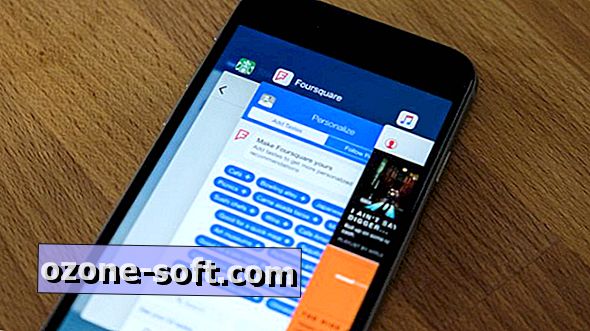








Zanechajte Svoj Komentár